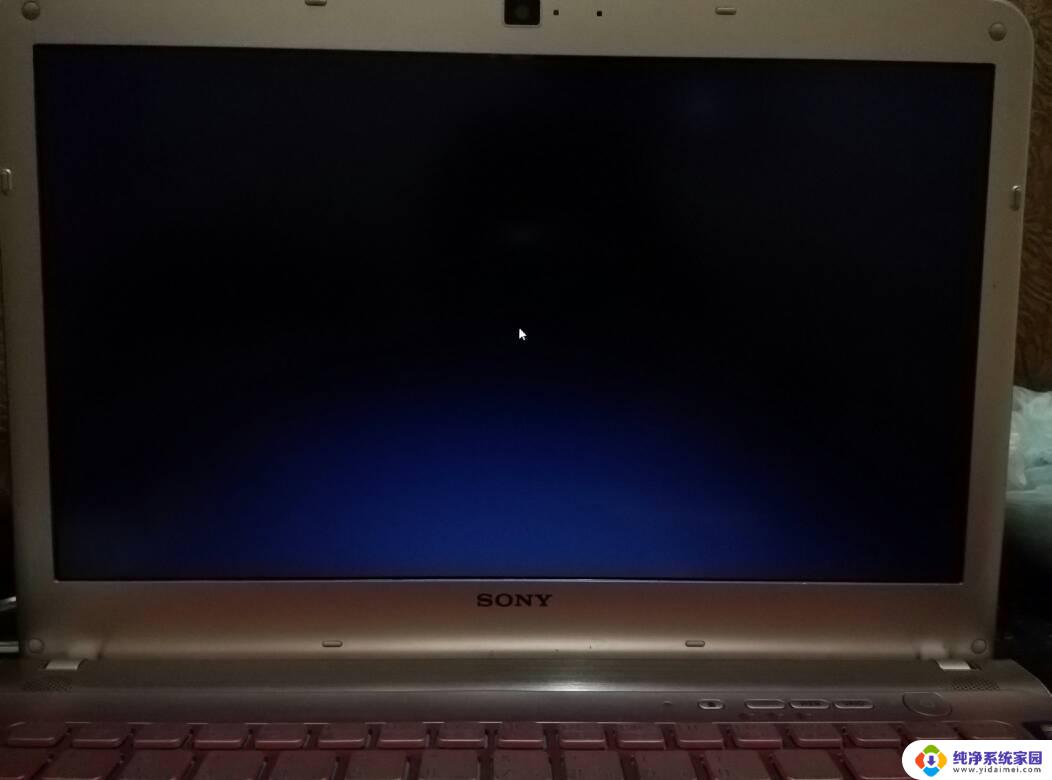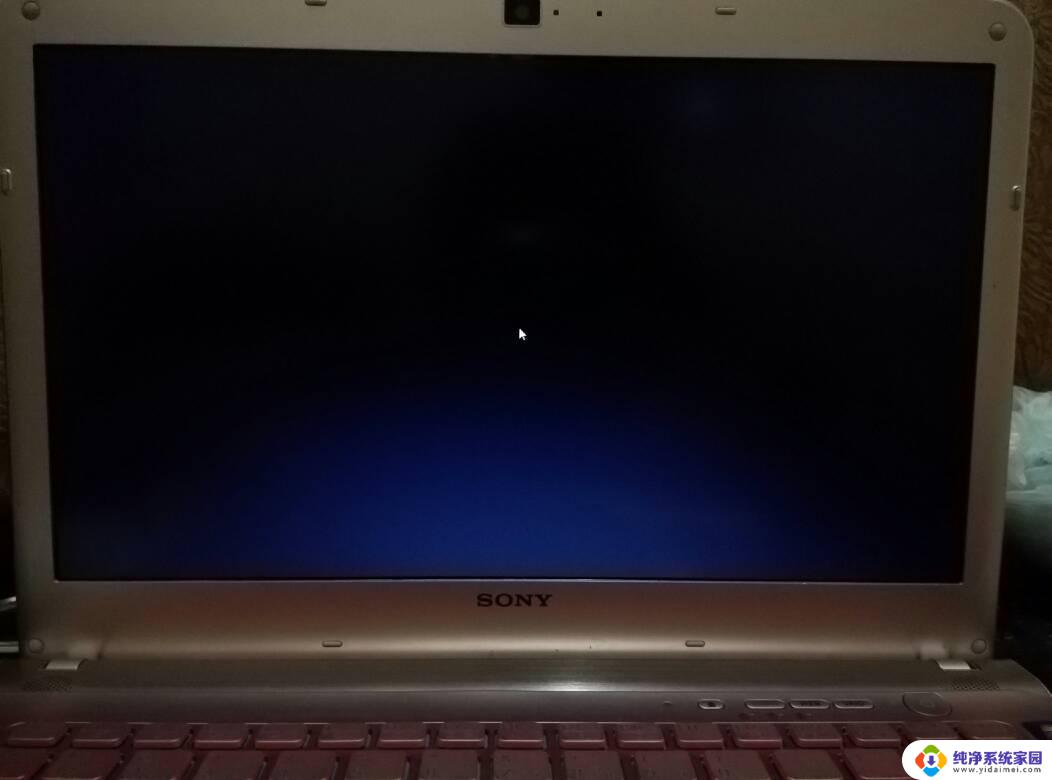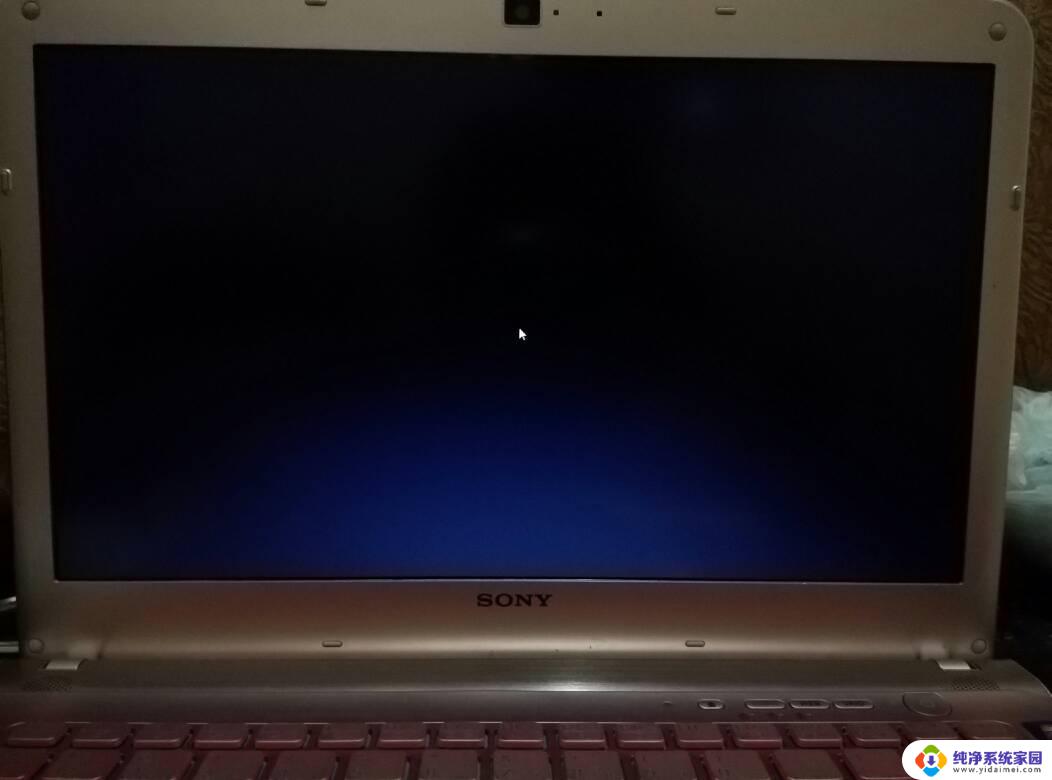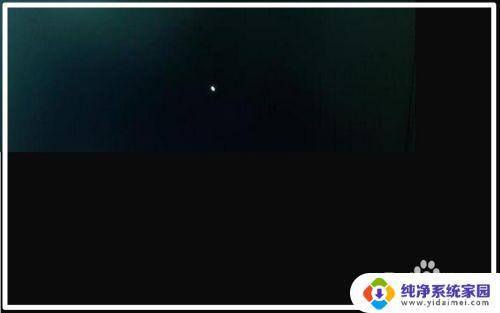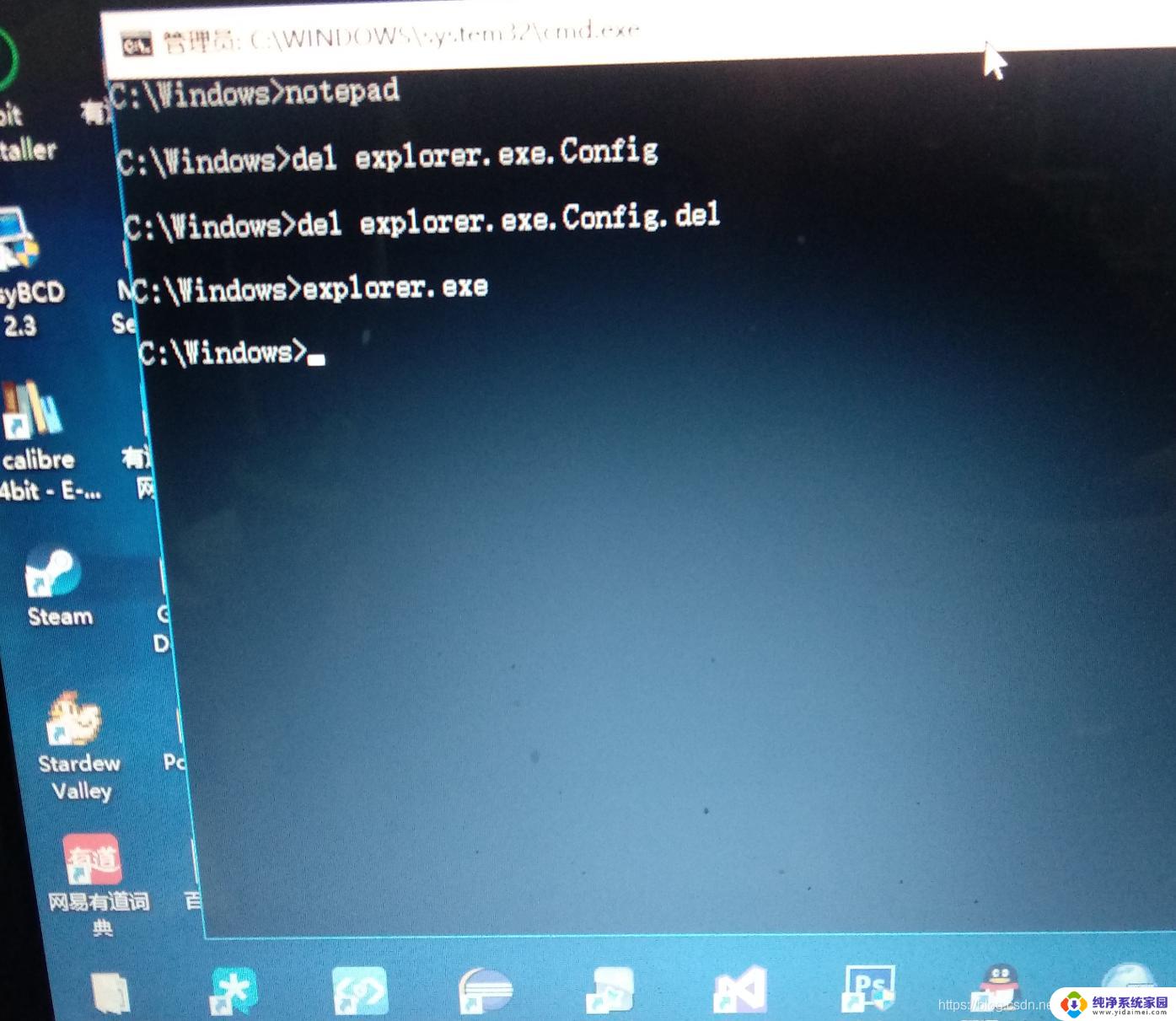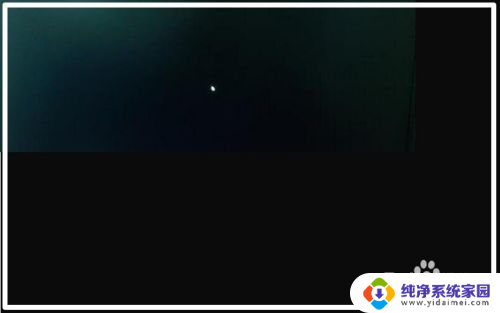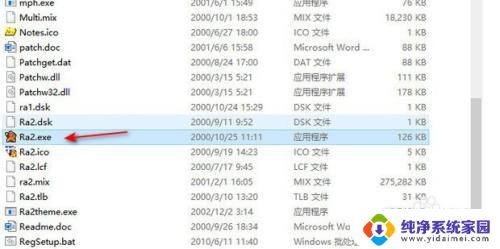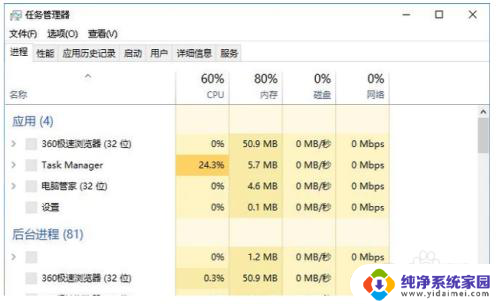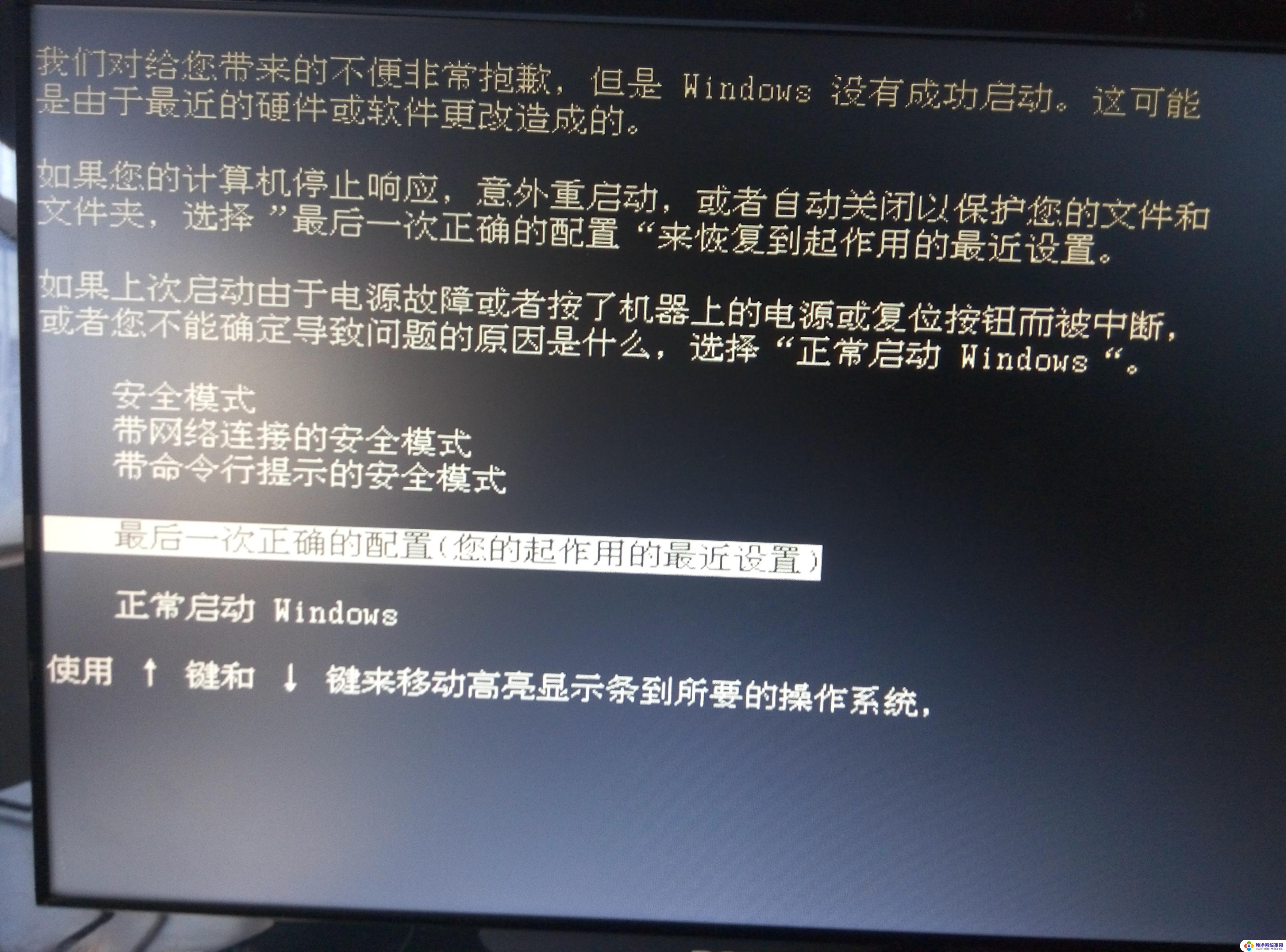笔记本进系统黑屏只有鼠标 Win10黑屏只有鼠标指针闪烁怎么办
笔记本进系统黑屏只有鼠标,Win10黑屏只有鼠标指针闪烁,这是许多电脑用户在使用过程中常常遇到的问题,在操作系统启动后只能看到黑屏,而且唯一可见的是鼠标指针在闪烁。这种情况通常意味着系统存在某种故障或错误,需要及时解决以恢复正常使用。针对这种情况,用户可以尝试一些简单的方法来修复问题,比如重启电脑、检查硬件连接、更新系统驱动等。如果以上方法无效,可能需要进入安全模式或使用恢复工具来解决问题。希望以上提示能够帮助用户解决Win10黑屏只有鼠标指针闪烁的困扰。
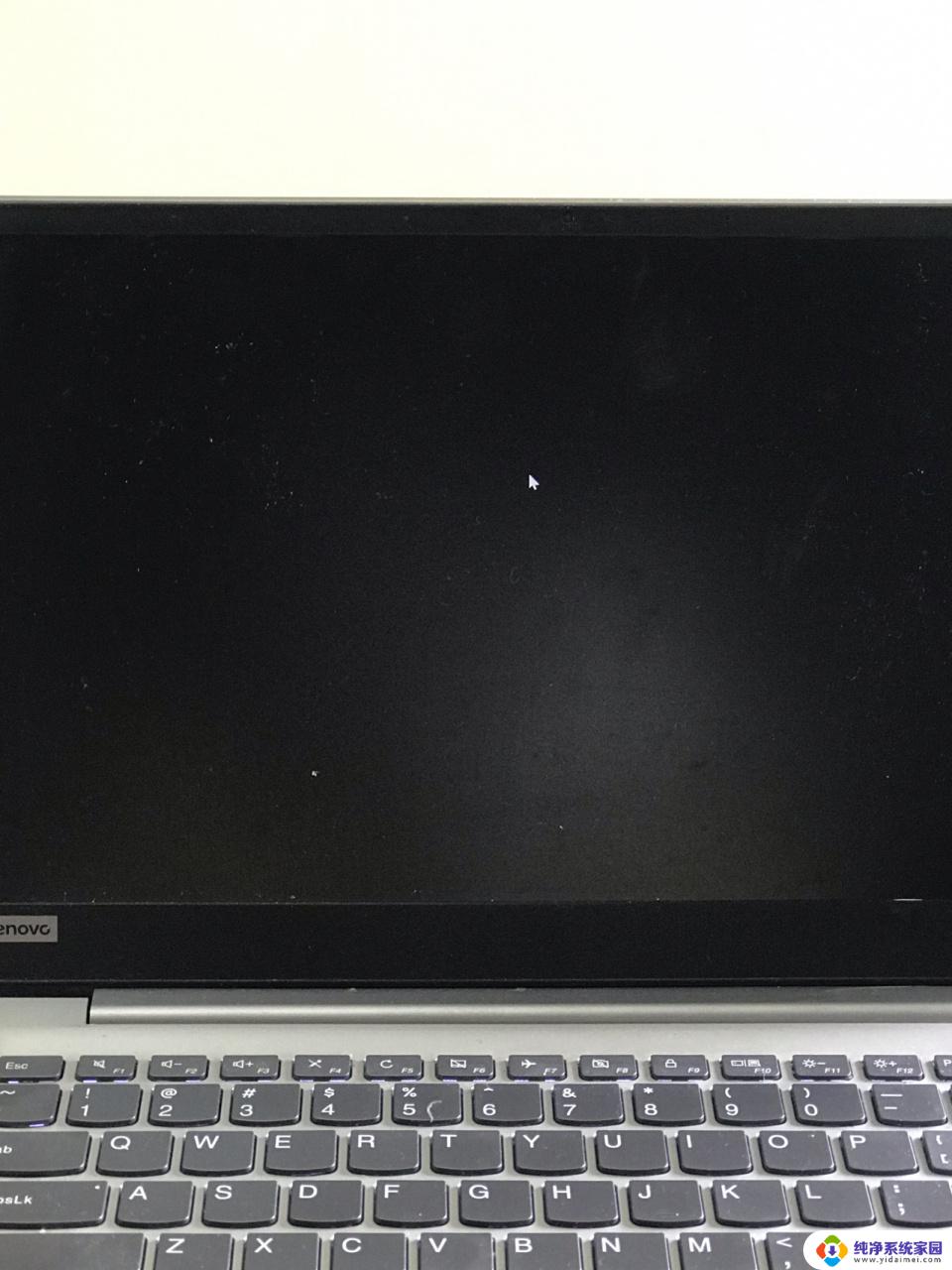
解决方法:
方法一:
黑屏的时候只有鼠标,我们可以尝试一下键盘上“Ctrl+Alt+DEL”组合键。调出任务管理器,点击“文件”,运行新程序,输入“msconfig”命令并回车确定弹出系统配置界面,在常规的选项卡中,我们点选“诊断启动”,并点击确定,因为大多数的黑屏基本是Windows中某个服务导致的这个问题,重启电脑就可以解决黑屏只有鼠标指针的问题了。
方法二:
电脑开机长按“shift”,菜单里面选进安全模式,可以正常登陆打开,然后重启电脑,基本就可以了。
进入安全模式的其他方法如下。
1、我们将电脑开机,到Win10启动徽标的界面的时候。那么就长按电源键强制关机,再关机,再到Win10启动徽标的界面的时候。再长按电源键强制关机,重复此操作三次,出现了正在诊断你的电脑,将出现自动修复界面。
2、这时电脑就会进入自动修复的界面,我们点击“高级选项”。
3、再点击“疑难解答”选项。
4、再点击“高级选项”。
5、在高级选项界面中,我们点击“启动设置”。
6、在启动设置界面中,我们点击“重启”。
7、序号4-6都是安全模式,我们按需选择就可以了,没有不需要网络,按下数字4键或者F4键,启用安全模式就可以了。
8、进入安全模式之后,再重启就可以搞定了。
9、当然也有可能是显卡驱动或者系统补丁导致的问题,可以在安全模式下尝试删除显卡驱动并重启试试。也可以尝试删除近期更新的补丁。
如果不行的话,也可以在以上的步骤4中,在疑难解答界面,选择“重置此电脑”选项,重置一下电脑。(重置此电脑可能会进入两个选项,一个是保留我的文件,一个是删除所有的内容,我建议是保留我的文件,点击“本地重新安装”按钮。)
以上就是笔记本进系统黑屏只有鼠标的全部内容,如果遇到这种情况,你可以按照以上操作进行解决,非常简单快速,一步到位。